转载阮一峰老师的Flex布局语法和实际开发,以及一些相关的flex功能案例
Flex语法
网页布局(layout)是 CSS 的一个重点应用。

布局的传统解决方案,基于盒状模型,依赖 display 属性 + position属性 + float属性。它对于那些特殊布局非常不方便,比如,垂直居中就不容易实现。
一、Flex 布局是什么?
Flex 是 Flexible Box 的缩写,意为"弹性布局",用来为盒状模型提供最大的灵活性。
任何一个容器都可以指定为 Flex 布局。
.box{
display: flex;
}
行内元素也可以使用 Flex 布局。
.box{
display: inline-flex;
}
Webkit 内核的浏览器,必须加上-webkit前缀。
.box{
display: -webkit-flex; /* Safari */
display: flex;
}
注意,设为 Flex 布局以后,子元素的float、clear和vertical-align属性将失效。
二、基本概念
采用 Flex 布局的元素,称为 Flex 容器(flex container),简称"容器"。它的所有子元素自动成为容器成员,称为 Flex 项目(flex item),简称"项目"。

容器默认存在两根轴:水平的主轴(main axis)和垂直的交叉轴(cross axis)。主轴的开始位置(与边框的交叉点)叫做main start,结束位置叫做main end;交叉轴的开始位置叫做cross start,结束位置叫做cross end。
项目默认沿主轴排列。单个项目占据的主轴空间叫做main size,占据的交叉轴空间叫做cross size。
三、容器的属性
以下6个属性设置在容器上。
flex-direction
flex-wrap
flex-flow
justify-content
align-items
align-content
3.1 flex-direction属性
flex-direction属性决定主轴的方向(即项目的排列方向)。

.box {
flex-direction: row | row-reverse | column | column-reverse;
}
row(默认值):主轴为水平方向,起点在左端。
row-reverse:主轴为水平方向,起点在右端。
column:主轴为垂直方向,起点在上沿。
column-reverse:主轴为垂直方向,起点在下沿。
3.2 flex-wrap属性
默认情况下,项目都排在一条线(又称"轴线")上。flex-wrap属性定义,如果一条轴线排不下,如何换行。

.box{
flex-wrap: nowrap | wrap | wrap-reverse;
}
它可能取三个值。
(1)nowrap(默认):不换行
(2)wrap:换行,第一行在上方。

(3)wrap-reverse:换行,第一行在下方。

3.3 flex-flow
flex-flow属性是flex-direction属性和flex-wrap属性的简写形式,默认值为row nowrap。
.box {
flex-flow: <flex-direction> || <flex-wrap>;
}
3.4 justify-content属性
justify-content属性定义了项目在主轴上的对齐方式。
.box {
justify-content: flex-start | flex-end | center | space-between | space-around;
}

它可能取5个值,具体对齐方式与轴的方向有关。下面假设主轴为从左到右。
flex-start(默认值):左对齐
flex-end:右对齐
center: 居中
space-between:两端对齐,项目之间的间隔都相等。
space-around:每个项目两侧的间隔相等。所以,项目之间的间隔比项目与边框的间隔大一倍。
3.5 align-items属性
align-items属性定义项目在交叉轴上如何对齐。
.box {
align-items: flex-start | flex-end | center | baseline | stretch;
}

它可能取5个值。具体的对齐方式与交叉轴的方向有关,下面假设交叉轴从上到下。
flex-start:交叉轴的起点对齐。
flex-end:交叉轴的终点对齐。
center:交叉轴的中点对齐。
baseline: 项目的第一行文字的基线对齐。
stretch(默认值):如果项目未设置高度或设为auto,将占满整个容器的高度。
3.6 align-content属性
align-content属性定义了多根轴线的对齐方式。如果项目只有一根轴线,该属性不起作用。
.box {
align-content: flex-start | flex-end | center | space-between | space-around | stretch;
}

该属性可能取6个值。
flex-start:与交叉轴的起点对齐。
flex-end:与交叉轴的终点对齐。
center:与交叉轴的中点对齐。
space-between:与交叉轴两端对齐,轴线之间的间隔平均分布。
space-around:每根轴线两侧的间隔都相等。所以,轴线之间的间隔比轴线与边框的间隔大一倍。
stretch(默认值):轴线占满整个交叉轴
四、项目的属性
以下6个属性设置在项目上。
order
flex-grow
flex-shrink
flex-basis
flex
align-self
4.1 order属性
order属性定义项目的排列顺序。数值越小,排列越靠前,默认为0。
.item {
order: <integer>;
}

4.2 flex-grow属性
flex-grow属性定义项目的放大比例,默认为0,即如果存在剩余空间,也不放大。
.item {
flex-grow: <number>; /* default 0 */
}

如果所有项目的flex-grow属性都为1,则它们将等分剩余空间(如果有的话)。如果一个项目的flex-grow属性为2,其他项目都为1,则前者占据的剩余空间将比其他项多一倍。
4.3 flex-shrink属性
flex-shrink属性定义了项目的缩小比例,默认为1,即如果空间不足,该项目将缩小。
.item {
flex-shrink: <number>; /* default 1 */
}

如果所有项目的flex-shrink属性都为1,当空间不足时,都将等比例缩小。如果一个项目的flex-shrink属性为0,其他项目都为1,则空间不足时,前者不缩小。
负值对该属性无效。
4.4 flex-basis属性
flex-basis属性定义了在分配多余空间之前,项目占据的主轴空间(main size)。浏览器根据这个属性,计算主轴是否有多余空间。它的默认值为auto,即项目的本来大小。
.item {
flex-basis: <length> | auto; /* default auto */
}
它可以设为跟width或height属性一样的值(比如350px),则项目将占据固定空间。
4.5 flex属性
flex属性是flex-grow, flex-shrink 和 flex-basis的简写,默认值为0 1 auto。后两个属性可选。
.item {
flex: none | [ <'flex-grow'> <'flex-shrink'>? || <'flex-basis'> ]
}
该属性有两个快捷值:auto (1 1 auto) 和 none (0 0 auto)。
建议优先使用这个属性,而不是单独写三个分离的属性,因为浏览器会推算相关值。
4.6 align-self属性
align-self属性允许单个项目有与其他项目不一样的对齐方式,可覆盖align-items属性。默认值为auto,表示继承父元素的align-items属性,如果没有父元素,则等同于stretch。
.item {
align-self: auto | flex-start | flex-end | center | baseline | stretch;
}

该属性可能取6个值,除了auto,其他都与align-items属性完全一致。
实例篇
采用骰子布局方式

Flex如何实现,从1个点到9个点的布局。
html都是采用格式
<div class="box">
<div class="item">
</div>
</div>
1.1 单项目
**首行三点** 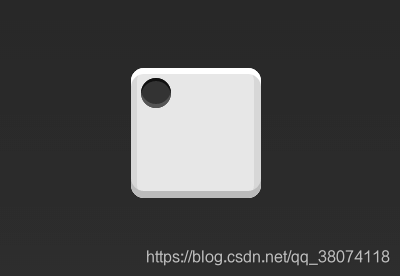只有左上角1个点的情况。Flex布局默认就是首行左对齐
.box {
display: flex;
}
设置项目的对齐方式,就能实现居中对齐和右对齐。
.box {
display: flex;
justify-content: center; // 中间
}
.box {
display: flex;
justify-content: flex-end; // 右
}
中间三点
设置交叉轴对齐方式,可以垂直移动主轴。

中间左
.box {
display: flex;
align-items: center;
}
中间中部
.box {
display: flex;
justify-content: center;
align-items: center;
}

.box {
display: flex;
justify-content: center;
align-items: flex-end;
}
右下角

.box {
display: flex;
justify-content: flex-end;
align-items: flex-end;
}
1.2 双项目

.box {
display: flex;
justify-content: space-between;
}

.box {
display: flex;
justify-content: space-between;
}

.box {
display: flex;
flex-direction: column;
justify-content: space-between;
align-items: center;
}

.box {
display: flex;
flex-direction: column;
justify-content: space-between;
align-items: flex-end;
}

.box {
display: flex;
}
.item:nth-child(2) {
align-self: center;
}

.box {
display: flex;
justify-content: space-between;
}
.item:nth-child(2) {
align-self: flex-end;
}
1.3 三项目
.box {
display: flex;
}
.item:nth-child(2) {
align-self: center;
}
.item:nth-child(3) {
align-self: flex-end;
}
1.4 四项目
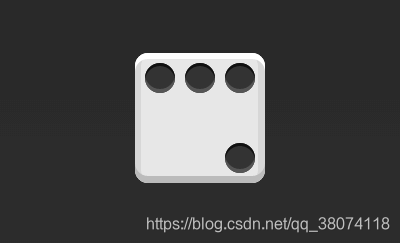.box {
display: flex;
flex-wrap: wrap;
justify-content: flex-end;
align-content: space-between;
}

HTML代码如下。
<div class="box">
<div class="column">
<span class="item"></span>
<span class="item"></span>
</div>
<div class="column">
<span class="item"></span>
<span class="item"></span>
</div>
</div>
CSS代码如下。
.box {
display: flex;
flex-wrap: wrap;
align-content: space-between;
}
.column {
flex-basis: 100%;
display: flex;
justify-content: space-between;
}
1.5 六项目

.box {
display: flex;
flex-wrap: wrap;
align-content: space-between;
}

.box {
display: flex;
flex-direction: column;
flex-wrap: wrap;
align-content: space-between;
}

HTML代码如下。
<div class="box">
<div class="row">
<span class="item"></span>
<span class="item"></span>
<span class="item"></span>
</div>
<div class="row">
<span class="item"></span>
</div>
<div class="row">
<span class="item"></span>
<span class="item"></span>
</div>
</div>
CSS代码如下。
.box {
display: flex;
flex-wrap: wrap;
}
.row{
flex-basis: 100%;
display:flex;
}
.row:nth-child(2){
justify-content: center;
}
.row:nth-child(3){
justify-content: space-between;
}
九项目

.box {
display: flex;
flex-wrap: wrap;
}
或者
<ul>
<li class="t0">1</li>
<li class="t0">2</li>
<li class="t0">3</li>
<li>4</li>
<li>5</li>
<li>6</li>
<li>7</li>
<li>8</li>
<li>9</li>
</ul>
ul {
display: flex;
flex-wrap: wrap;
width: 300px; //不要设置高度
}
li {
width: 100px;
height: 100px;
border: 4px solid grey;
box-sizing: border-box;
margin-left: -4px; //可以使并列的边框实现覆盖,注掉该代码可看到效果
margin-top: -4px; //
}
li:nth-child(3n+1) {
margin-left: 0; //1、4、7 li 恢复左margin的布局
}
.t0 {
margin-top: 0; //1、2、3 li 恢复上margin的布局
}
li:hover {
border-color: red;
z-index: 2 //若不加该行,边框显示不全,被覆盖了
}
.flexDiv {
width: 100%;
display: flex;
flex-wrap: wrap;
/*换行*/
}
.flex {
width: calc(calc(100% / 3) - 10px);
margin: 5px;
height: 200px;
box-sizing: border-box;
border: 1px solid #000;
}
.flex:nth-of-type(odd) {
background: red;
}
HTML
<div class="flexDiv">
<div class="flex"></div>
<div class="flex"></div>
<div class="flex"></div>
<div class="flex"></div>
<div class="flex"></div>
<div class="flex"></div>
<div class="flex"></div>
<div class="flex"></div>
<div class="flex"></div>
</div>
圣杯布局

HTML代码如下。
<body class="HolyGrail">
<header>...</header>
<div class="HolyGrail-body">
<main class="HolyGrail-content">...</main>
<nav class="HolyGrail-nav">...</nav>
<aside class="HolyGrail-ads">...</aside>
</div>
<footer>...</footer>
</body>
CSS代码如下。
.HolyGrail {
display: flex;
min-height: 100vh;
flex-direction: column;
}
header,
footer {
flex: 1;
}
.HolyGrail-body {
display: flex;
flex: 1;
}
.HolyGrail-content {
flex: 1;
}
.HolyGrail-nav, .HolyGrail-ads {
/* 两个边栏的宽度设为12em */
flex: 0 0 12em;
}
.HolyGrail-nav {
/* 导航放到最左边 */
order: -1;
}
如果是小屏幕,躯干的三栏自动变为垂直叠加。
@media (max-width: 768px) {
.HolyGrail-body {
flex-direction: column;
flex: 1;
}
.HolyGrail-nav,
.HolyGrail-ads,
.HolyGrail-content {
flex: auto;
}
}
固定底栏
采用Flex布局,让底栏总是出现在页面的底部。
HTML代码如下。
<body class="Site">
<header>...</header>
<main class="Site-content">...</main>
<footer>...</footer>
</body>
CSS代码如下。
.Site {
display: flex;
min-height: 100vh;
flex-direction: column;
}
.Site-content {
flex: 1;
}
固定导航、底栏
<!DOCTYPE html>
<html lang="en">
<head>
<meta charset="utf-8">
<title>flex</title>
<style type="text/css">
body{
padding: 0;
margin: 0;
}
.container{
height: calc(100vh - 50px);
background-color: black;
display: flex;
flex-direction: column;
}
.header{
width: 100%;
height: 100px;
background-color: #e77c8e;
}
.main{
width: 100%;
flex: 1;
background-color: #2bae85;
}
.footer{
width: 100%;
height: 100px;
background-color: #7a7374;
}
</style>
</head>
<body>
<div class="container">
<div class="header">header</div>
<div class="main">main</div>
<div class="footer">footer</div>
</div>
</body>
</html>
流式布局
每行的项目数固定,会自动分行。
CSS的写法。
.parent {
width: 200px;
height: 150px;
background-color: black;
display: flex;
flex-flow: row wrap;
align-content: flex-start;
}
.child {
box-sizing: border-box;
background-color: white;
flex: 0 0 25%;
height: 50px;
border: 1px solid red;
}
flex实现两栏布局
<!DOCTYPE html>
<html>
<head>
<meta charset="utf-8">
<style>
.parent{
height:500px;
border:1px solid #222;
display:flex;/*设为伸缩容器*/
flex-flow:row;/*伸缩项目单行排列*/
}
.stable{
width:200px;/*固定宽度*/
border:1px solid #ccc;
margin:20px;
}
.change{
flex:1;/*这里设置为占比1,填充满剩余空间*/
border:1px solid #ff4400;
margin:20px;
}
</style>
</head>
<body>
<div class="parent">
<div class="stable">stable 固定宽度200px</div>
<div class="change">changeable 可变宽度</div>
</div>
</body>
</html>
三栏布局
<style>
.wrap{
display: flex;
justify-content: space-around;
margin: 100px;
}
.wrap div{
flex-grow: 1;
flex: 0 0 33.33%;
border: saddlebrown 1px solid;
min-height:200px;
text-align: center;
line-height: 200px;
}
</style>
<body>
<div class="wrap">
<div>left</div>
<div>center</div>
<div>right</div>
</div>
</body>
水平垂直居中
<div id="box">
<div class="item">1</div>
<div class="item">2</div>
<div class="item">3</div>
<div class="item">4</div>
<div class="item">5</div>
</div>
css
#box{
display: flex;
border: 1px solid #0000FF;
height: 200px;
width: 400px;
align-items:center;
justify-content:center;
}
.item{
width: 50px;
height: 40px;
border: 1px solid #00C1B3;
}
flex导航栏
<ul>
<li>音乐</li>
<li>旅游</li>
<li>电影</li>
<li>综艺</li>
</ul>
ul{
display: flex;
}
li{
flex:1;
text-align: center;
line-height: 100px;
list-style: none;
background: green;
border-right: 1px solid grey;
}
自适应宽度正方形
<!DOCTYPE html>
<html lang="en">
<head>
<meta charset="UTF-8">
<title>Document</title>
<style>
body{text-align:center;}
*{
margin:0;
padding:0;
}
.box{
display:inline-block;
margin: 1% auto;
width: 30%;
background: #ff6600;
}
.box:after{
display: block;
padding-top: 100%;
content : '';
}
</style>
</head>
<body>
<div class="box">ddfgdfgdf</div>
</body>
</html>
或者 CSS3 vw 单位
#square{
width:30%;
height:30vw;
background:red;
}
自适应布局
<!DOCTYPE html>
<html lang="en">
<head>
<meta charset="UTF-8">
<title>自适应布局</title>
<style>
html *{
margin: 0;
padding: 0;
}
.parent{
display: flex;
flex-wrap: wrap;
justify-content: center;
}
.son{
flex: 0 1 300px;
background-color: #fdf6e3;
min-height: 200px;
box-sizing: border-box;
border: 3px solid #9DB783;
padding: 20px;
margin: 20px;
}
.title{
font-size: 20px;
color: #c03035;
}
.content{
font-size: 15px;
color: #323232;
}
</style>
</head>
<body>
<section class="parent">
<article class="son">
<span class="title">将进酒</span> <br> <span class="content">君不见, <br>黄河之水天上来, 奔流到海不复回, <br>君不见,<br> 高堂明镜悲白发, 朝如青丝暮成雪</span>
</article>
<article class="son">
<span class="title">丹歌惊鸿</span> <br> <span class="content">天地匆匆 惊鸿而过 路有千百个<br>遑遑无归 闲云逸鹤 人间红尘过<br>引势而流 鸿门乱局 各有各选择<br>乾震坎艮 坤巽离兑 定一切生克</span>
</article>
<article class="son">
<span class="title">将进酒</span> <br> <span class="content">君不见, <br>黄河之水天上来, 奔流到海不复回, <br>君不见,<br> 高堂明镜悲白发, 朝如青丝暮成雪</span>
</article>
<article class="son">
<span class="title">丹歌惊鸿</span> <br> <span class="content">天地匆匆 惊鸿而过 路有千百个<br>遑遑无归 闲云逸鹤 人间红尘过<br>引势而流 鸿门乱局 各有各选择<br>乾震坎艮 坤巽离兑 定一切生克</span>
</article>
<article class="son">
<span class="title">将进酒</span> <br> <span class="content">君不见, <br>黄河之水天上来, 奔流到海不复回, <br>君不见,<br> 高堂明镜悲白发, 朝如青丝暮成雪</span>
</article>
<article class="son">
<span class="title">丹歌惊鸿</span> <br> <span class="content">天地匆匆 惊鸿而过 路有千百个<br>遑遑无归 闲云逸鹤 人间红尘过<br>引势而流 鸿门乱局 各有各选择<br>乾震坎艮 坤巽离兑 定一切生克</span>
</article>
<article class="son">
<span class="title">将进酒</span> <br> <span class="content">君不见, <br>黄河之水天上来, 奔流到海不复回, <br>君不见,<br> 高堂明镜悲白发, 朝如青丝暮成雪</span>
</article>
<article class="son">
<span class="title">丹歌惊鸿</span> <br> <span class="content">天地匆匆 惊鸿而过 路有千百个<br>遑遑无归 闲云逸鹤 人间红尘过<br>引势而流 鸿门乱局 各有各选择<br>乾震坎艮 坤巽离兑 定一切生克</span>
</article>
<article class="son">
<span class="title">将进酒</span> <br> <span class="content">君不见, <br>黄河之水天上来, 奔流到海不复回, <br>君不见,<br> 高堂明镜悲白发, 朝如青丝暮成雪</span>
</article>
<article class="son">
<span class="title">丹歌惊鸿</span> <br> <span class="content">天地匆匆 惊鸿而过 路有千百个<br>遑遑无归 闲云逸鹤 人间红尘过<br>引势而流 鸿门乱局 各有各选择<br>乾震坎艮 坤巽离兑 定一切生克</span>
</article>
</section>
</body>
</html>






















 2046
2046

 被折叠的 条评论
为什么被折叠?
被折叠的 条评论
为什么被折叠?








